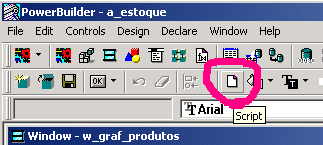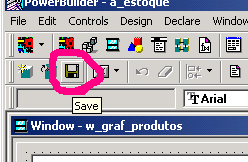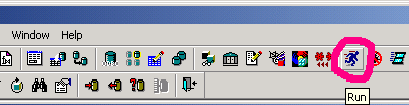17 Exemplo 17 – Gráficos
17.1 Os gráficos podem ser
utilizados como simples consultas ao sistema, mas a opção de impressão também é
interessante. Assim, colocaremos a disposição de nosso usuário uma opção no menu, que
lhe permitirá consultar a relação produtos por familias.
17.2 Tudo começa com a
construção de uma nova datawindow, então clique no botão marcado na figura abaixo :

17.3 Para criar um novo
objeto DataWindow, clique no botão New :

17.4 O Presentation Style da
nossa nova DataWindow deve ser Graph, marque este item e clique no botão OK.

17.5 Para selecionar as colunas das tabelas que nos
interessa, no ítem Tables clique em produtos em seguida clique em familias.
Agora em Columns, clique em familias.descricao e produtos.produto. Para
mostrar a relação produtos por famílias, precisamos apenas dos nomes das famílias, e
de uma coluna qualquer da tabela produtos, para ser contada a quantidade de linhas. Clique
no botão OK

17.6 O próximo passo é definir os atributos deste novo
objeto. Em Data, no item Category, selecione familias_descricao, em Value digite
count(produtos_produto for graph). Clique no botão OK.

17.7 Em Graph, no item Graph Type selecione 3D Pie, no
item Title coloque Produtos Por Familia, depois clique no botão OK :

17.8 Para conferir se está ficando da forma que
planejamos, podemos clicar no botão Preview :

17.9 Veja o resultado na figura abaixo :

17.10 Ótimo, após conferir , clique novamente no botão
Preview. Agora clique no botão Save, para gravar todos as mudanças feitas na nova
datawindow.

17.11 Coloque o nome d_graf_produtos, em seguida clique
no botão OK.

17.12 A próxima etapa consiste na criação de um
objeto Window, para mostar o gráfico para o nosso usuário. Então clique no botão
window, como mostra a figura abaixo :

17.13 Em seguida, clique no botão New :

17.14 Agora, No menu Controls, clique no item
DataWindow, em seguida clique na window.

17.15 Ajuste o control.datawindow dentro do espaço
disponível na nova window, em seguida clique com o botão direito do mouse em cima do
control.datawindow e selecione Properties, veja figura abaixo :

17.16 O nome deste objeto será dw_graf_produtos, e
objeto datawindow associado será d_graf_produtos. Veja figura abaixo, em seguida clique
no botão OK.

17.17 Ao lado da nova window, clique com o botão
direito do mouse e selecione Properties, veja figura abaixo

17.18 Preencha os itens , Title e Menu Name como mostra
a figura abaixo, em seguida clique no botão OK.

17.19 Para gravar as alterações feitas nesta nova
window, clique no botão Save, grave esta nova window com o nome w_graf_produtos.

17.20 No menu Declare, clique no item User Events...

17.21 Certifique-se que irá criar User Events para a
window w_graf_produtos, olhando na parte superior da janela. Então crie os eventos ue_abrir
e ue _imprimir. Clique no botão OK.

17.22 Quando você clica no botão Script, você terá
acesso aos eventos do objeto selecionado. Neste caso você não deverá selecionar nenhum
objeto, para clicar no botão Script e ter acesso aos eventos da window w_graf_produtos.
Veja a figura abaixo :
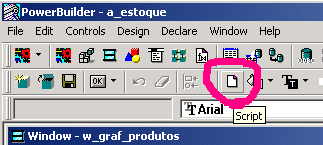
17.23 Para ter certeza que está no evento correto, veja
a marcação na figura abaixo, digite a linha de comando.

17.24 Para sair do evento open e ir para o evento
ue_abrir, faça como na figura abaixo :

17.25 Codifique o evento ue_abrir, como mostra a figura
abaixo :

17.26 Mude para o evento ue_imprimir, e codifique-o como
mostra a figura abaixo :

17.27 Após a codificação dos eventos clique no votão
Return.

17.28 Não esqueça de gravar as alterações, clique no
botão Save.
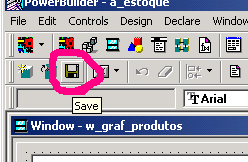
17.29 Para fechar o objeto window w_graf_produtos,
clique no botão close.

17.30 Pronto, a última etapa e colocar a opção de
acesso a nova window no menu. Então clique no botão menu da powerbar :

17.31 Selecione m_geral, e clique no botão ok.

17.32 Acrescente mais um item após Relatórios, este
novo ítem podemos chamar de Gráficos. Em Menu For: Gráficos, coloque &Produtos por
Familias. Para codificar o evento clicked. Veja figura abaixo :

17.33 Quando o usuário clicar nesta nova opção do
menu, deverá abrir a window w_graf_produtos. Para que isso ocorra coloque as 2 linhas no
script - clicked for m_produtosporfamilia, como mostra a figura abaixo, em seguida clique
no botão Return.

17.34 Feche o menu m_geral em seguida abra o menu
m_window. No menu m_window em Toolbar, o item Visible não deverá estar marcado.

17.35 Agora, em Style o item Visible também não
deverá estar marcado.

17.36 Para gravar as alterações feitas no menu
m_window, clique no botão save.

17.37 Para executar o sistema e testar a nova window,
clique no botão Run.
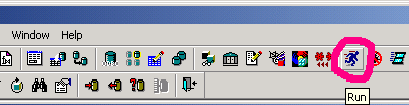
17.38 Clique no item Gráficos, do menu. Quando a nova
window abrir, clique no item Recuperar.

17.39 Pronto, com base nas informações contidas nas
tabelas do banco de dados, podemos analisar de forma gráfica, a relação produtos por
familia. Na figura abaixo, temos : 20% dos produtos são da familia Colchões. Se o
usuário desejar imprimir este Gráfico, basta usar a opção de imprimir. Faça
alterações nas tabelas produtos e familias, e teste novamente esta opção do sistema.